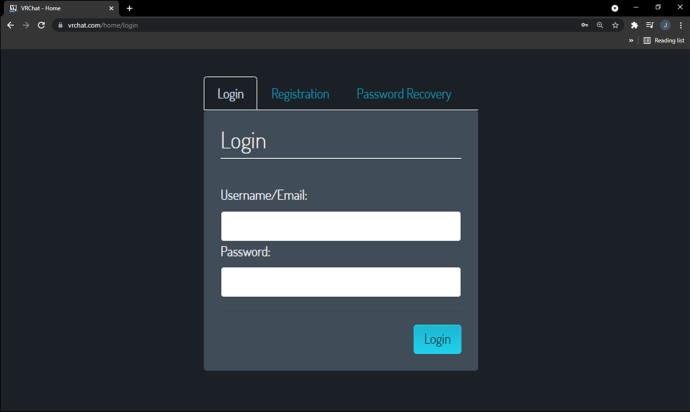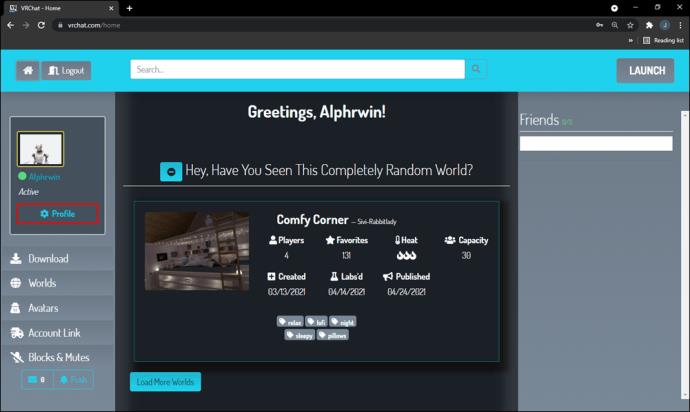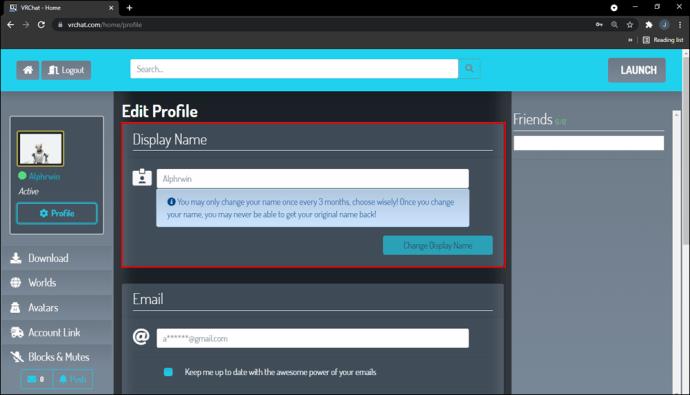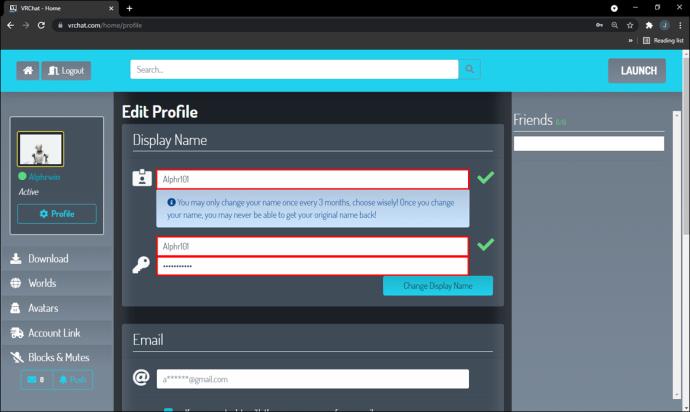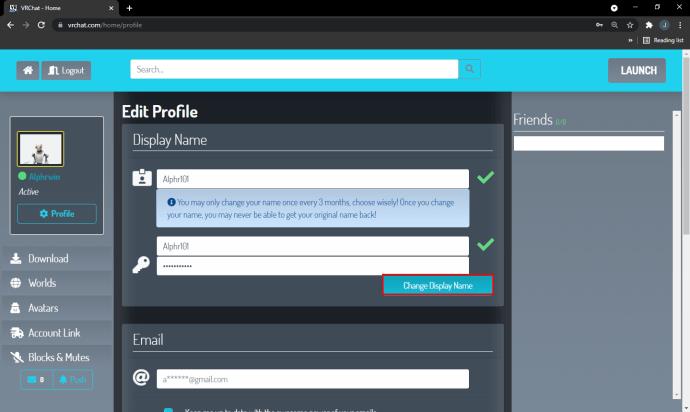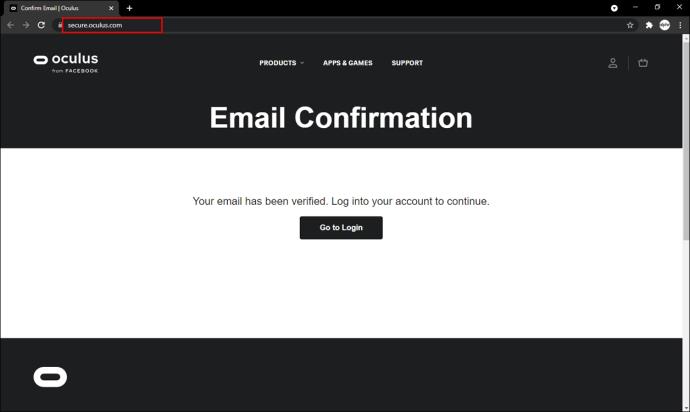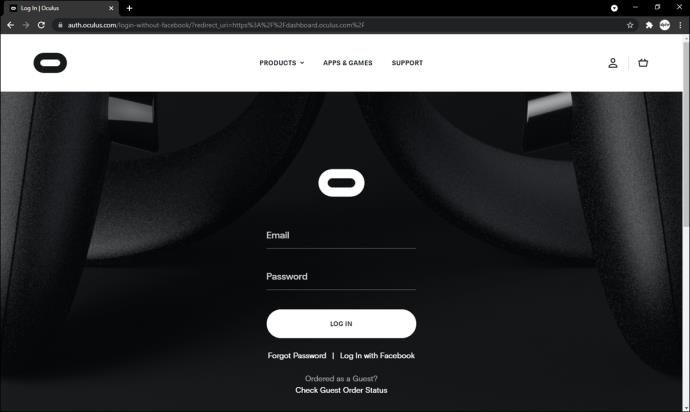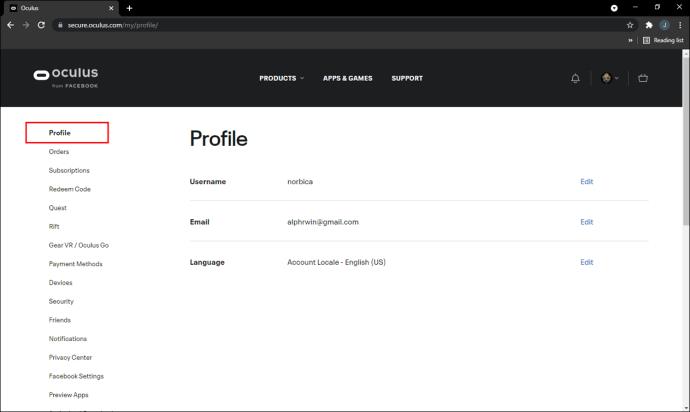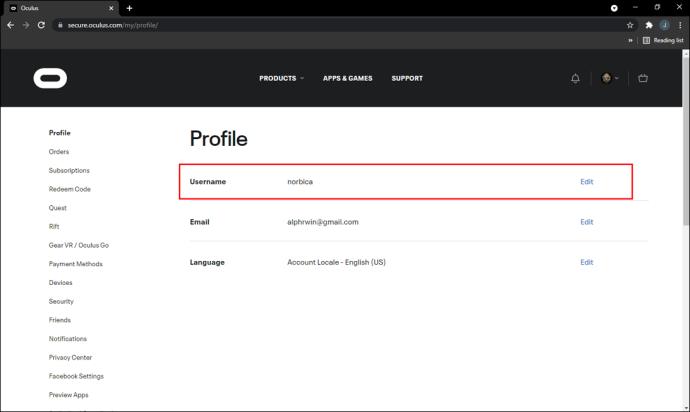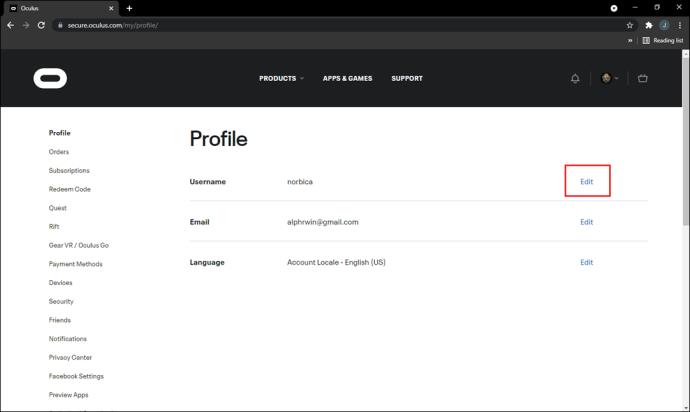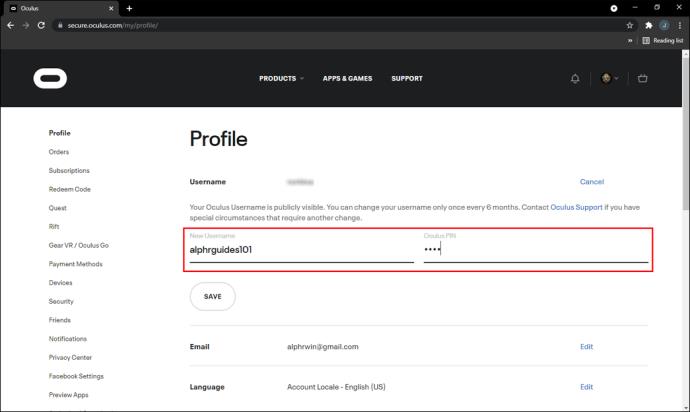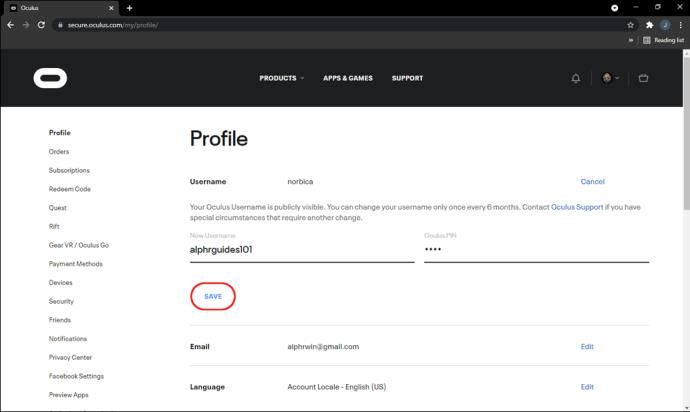Ваше отображаемое имя является неотъемлемой частью мира VRChat. Он информирует других игроков, с которыми они разговаривают, позволяя им решить, хотят ли они продолжать общение. Со временем ваши предпочтения в отношении имени могут измениться, и вы, возможно, захотите использовать другое прозвище. Но как это сделать?

Читайте дальше, чтобы узнать больше о том, как изменить свое имя в VRChat. Вы узнаете, как это сделать на нескольких платформах, включая Steam и Oculus.
Как изменить свое имя в VRChat для Steam
Имя, под которым вы впервые регистрируетесь в сеансах VRChat, является вашим именем пользователя. Вы не можете изменить его, и вы используете его для входа в игру.
Однако вы можете изменить свое отображаемое имя. Это имя, которое другие игроки видят над вашим аватаром. По умолчанию это то же самое, что и ваше имя пользователя, но вы можете менять его каждые 90 дней.
Вот что вам нужно сделать, чтобы изменить отображаемое имя в VRChat:
- Перейдите на домашнюю страницу VRChat и введите свои учетные данные для входа.
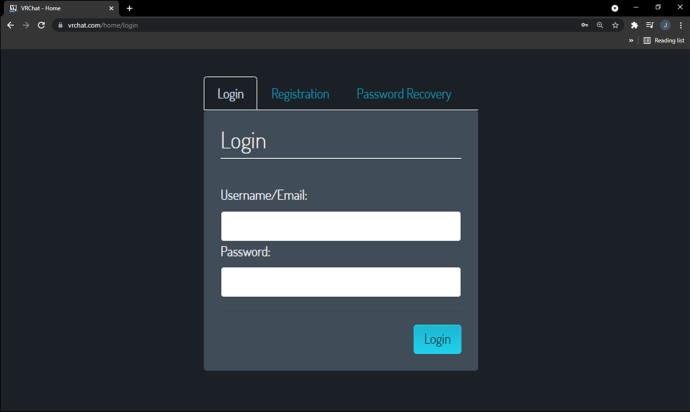
- Нажмите кнопку «Профиль» , показывающую ваше имя, миниатюру аватара и статус.
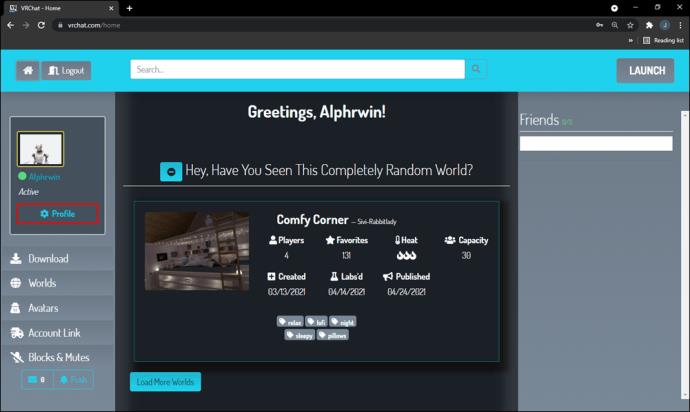
- В следующем окне вы можете изменить данные своей учетной записи, включая отображаемое имя.
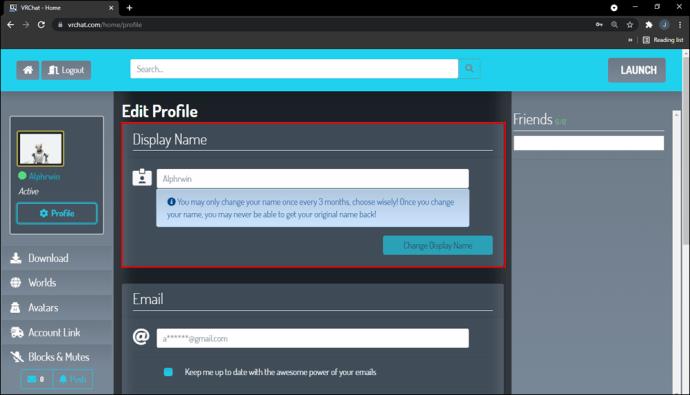
- Введите новое отображаемое имя и повторите его, чтобы подтвердить свое решение.
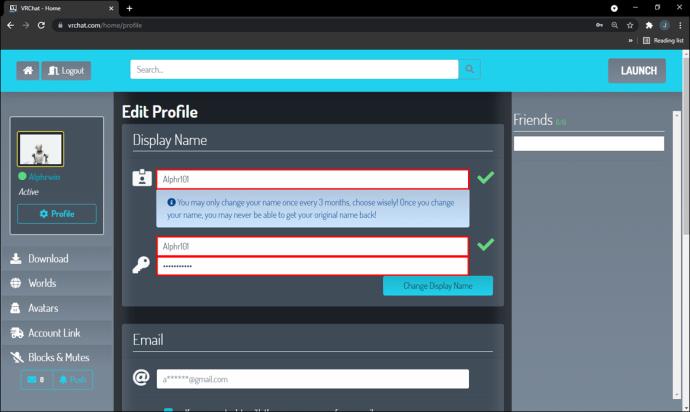
- Введите свой пароль и нажмите «Изменить отображаемое имя» , чтобы сохранить изменения.
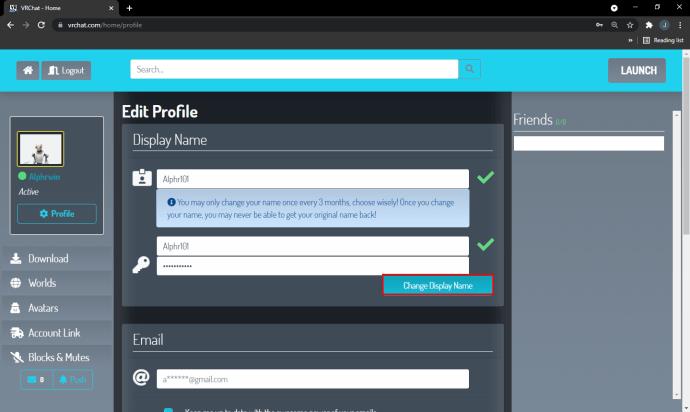
- Начните новый сеанс чата, чтобы проверить, сработало ли оно.
Обязательно введите новое отображаемое имя правильно и используйте от четырех до 15 символов. Кроме того, оно не может совпадать с чужим именем пользователя или отображаемым именем.
Имейте в виду, что это изменит только ваше отображаемое имя. Имя пользователя, которое необходимо использовать для входа в игру, останется прежним.
Кроме того, при изменении отображаемого имени учитывайте несколько важных рекомендаций сообщества. Он не может содержать грубых или оскорбительных выражений, а также не может выдавать себя за других пользователей. Возможно, потребуется изменить имена, нарушающие Условия обслуживания и Принципы сообщества игры.
Опять же, не забывайте, что отображаемое имя можно менять только раз в три месяца. Вы не можете обойти это ограничение, поэтому будьте особенно осторожны при выборе нового имени.
Как изменить свое имя в VRChat для Oculus
Изменение отображаемого имени в VRChat также возможно, если вы являетесь пользователем Oculus. Процесс остается прежним:
- Перейдите на домашнюю страницу VRChat и войдите под своим именем пользователя и паролем.
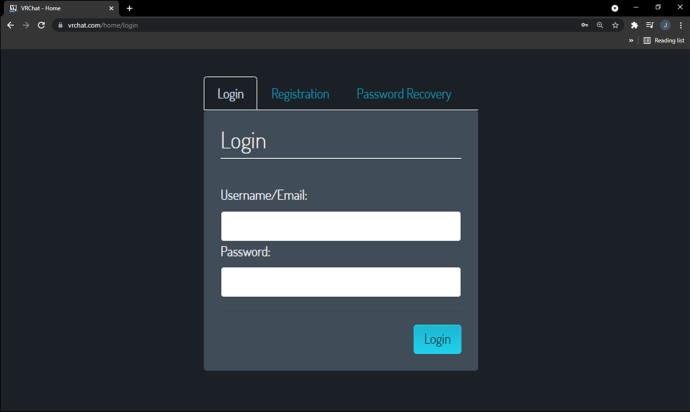
- Нажмите кнопку «Профиль» , чтобы отобразить миниатюру аватара, статус и имя. Теперь вы увидите свое отображаемое имя и другую информацию об учетной записи.
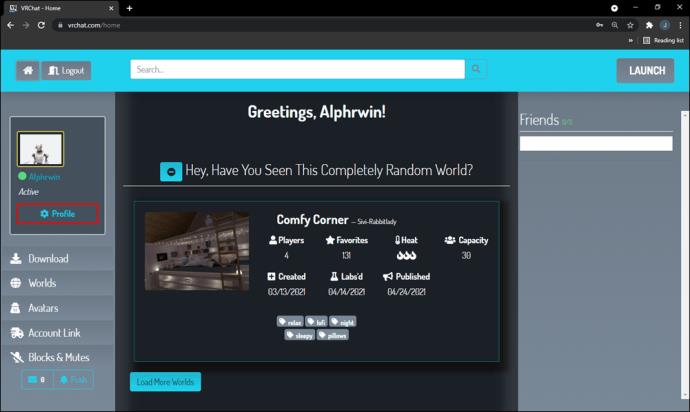
- Введите и повторно введите уникальное отображаемое имя.
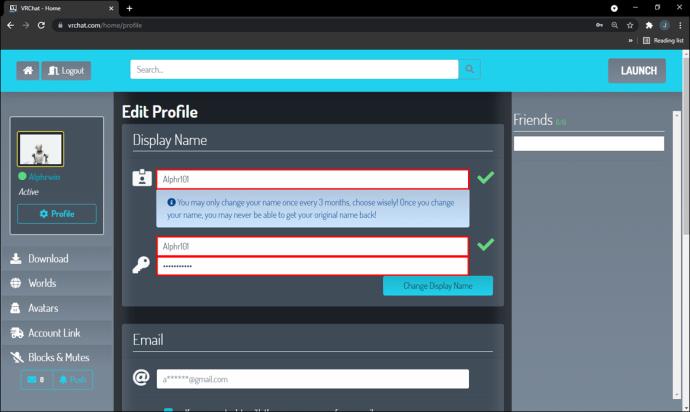
- Сохраните изменения, введя пароль и нажмите «Изменить отображаемое имя» .
Oculus также позволяет вам изменить свое имя пользователя. После этого имя станет общедоступным и доступным на всех устройствах Oculus. Имя пользователя можно менять раз в полгода.
Выполните следующие действия, чтобы изменить свое имя пользователя Oculus:
- Запустите браузер и перейдите на secure.oculus.com.
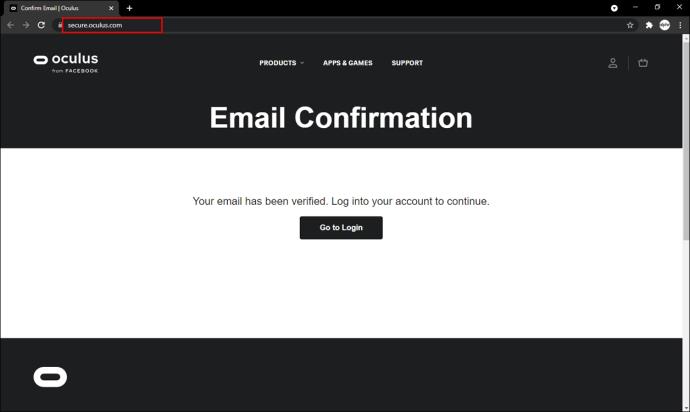
- Введите свои учетные данные для входа.
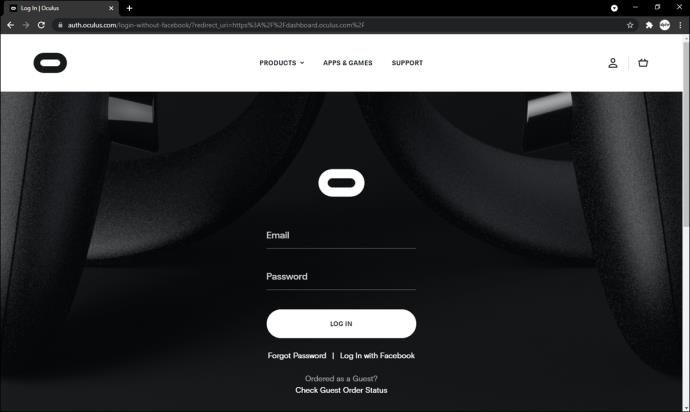
- Нажмите окно «Профиль» в левой части экрана.
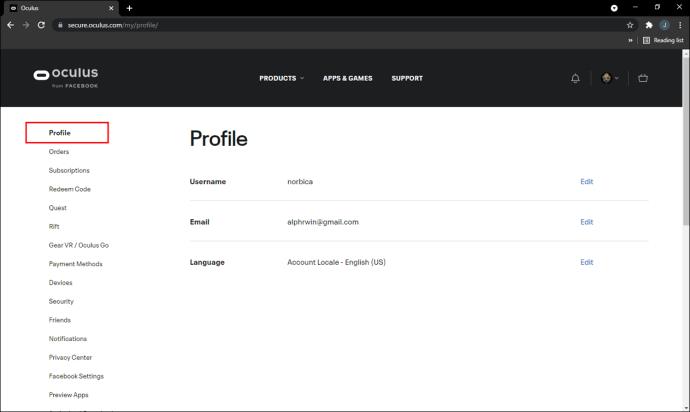
- Перейдите в окно имени пользователя .
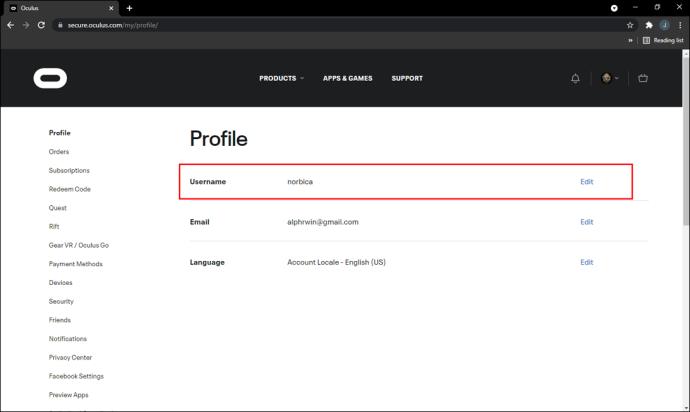
- Нажмите кнопку «Изменить» .
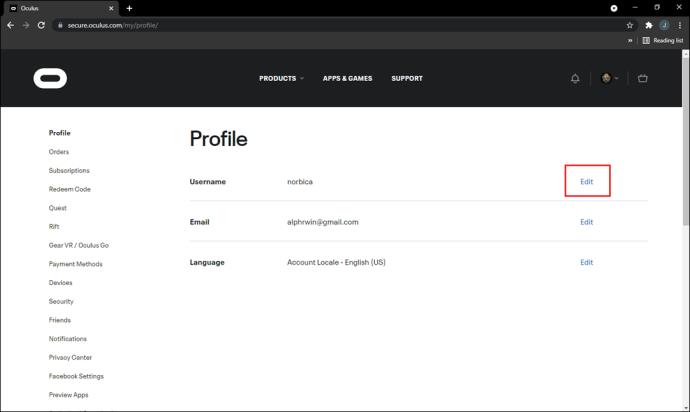
- Введите новое имя пользователя и пароль.
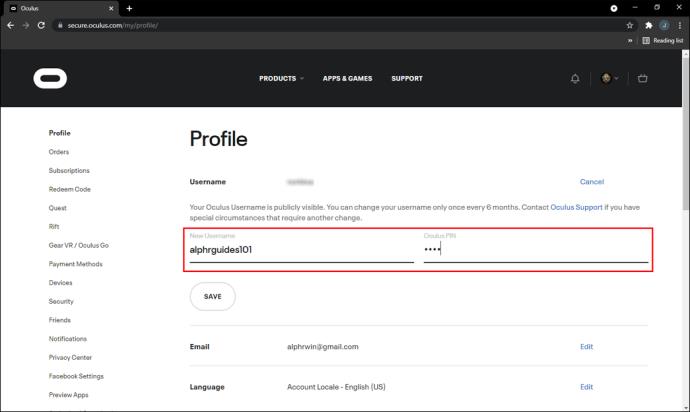
- Нажмите кнопку «Сохранить» , а затем «Подтвердить» , и все готово.
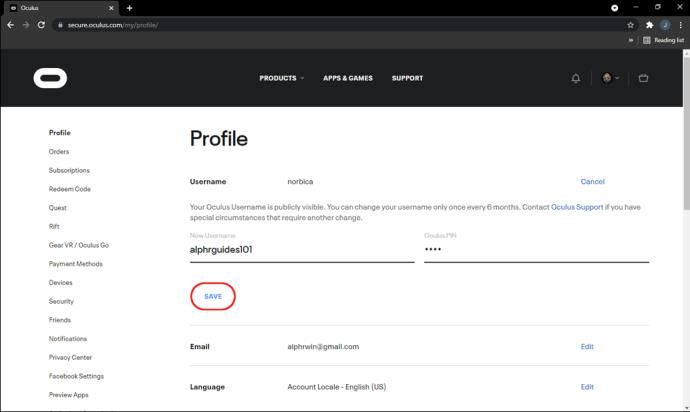
Кроме того, вы должны знать об особых требованиях к имени пользователя Oculus:
- Ваше имя должно начинаться с цифры или буквы. Другие символы не допускаются.
- Имя пользователя должно содержать от двух до 20 символов.
- Ваше имя пользователя может включать комбинацию цифр, букв, знаков подчеркивания и тире. Однако он не может содержать последовательные символы подчеркивания или тире.
- Имя не может содержать точки, косые черты и пробелы.
Дополнительный FAQ
Как изменить адрес электронной почты в VRChat?
Пока вы меняете свое имя в VRChat, вы также можете ввести новый адрес электронной почты. К счастью, это также относительно простой процесс:
1. Войдите в VRChat, используя домашнюю страницу игры.
2. Нажмите кнопку «Редактировать профиль» . Приложение может не требовать подтверждения входа, если только вы не входите на платформу из нового местоположения.
3. Введите новый адрес электронной почты в пустое поле.
4. Нажмите «Изменить адрес электронной почты» и все.
Управление учетными записями в виртуальной реальности
Изменить свое имя в VRChat просто, но очень выгодно. Это может помочь усилить впечатление, которое вы хотите оставить в своих сеансах чата. Однако будьте осторожны при выборе нового имени и не забывайте следовать рекомендациям, чтобы избежать неприятностей.
Сколько раз вы меняли отображаемое имя в VRChat? Вы играете в игру в Steam или Oculus? Дайте нам знать в комментариях ниже.